Hoe om `n nutsbalk te verwyder
Hierdie wikiHow sal jou leer hoe om `n nutsbalk wat jy in jou blaaier geïnstalleer het, te verwyder, anders as verwyder werkbalke wat deur malware bedryf word
. Dit is moontlik vir die meeste groot lessenaar blaaiers, insluitend Google Chrome, Firefox, Microsoft Edge, Internet Explorer en Safari.stappe
Metode 1
Verwyder `n nutsbalk in Google Chrome
1
Maak Google Chrome oop Dit is die rooi, geel, groen en blou sfeer ikoon.

2
Klik op ⋮. Hierdie ikoon is in die regter boonste hoek van die Chrome-venster. Deur daarop te klik, sal `n aftreklys oopmaak.

3
Kies Meer nutsprogramme. Dit is aan die onderkant van die keuselys. Dit sal `n spyskaart oopmaak.

4
Klik op uitbreidings. Hierdie opsie vind u in die pop-up menu. Die uitbreidingsbladsy sal oopmaak.

5
Klik op die dumpster-ikoon. Dit is regs van die nutsbalk wat jy wil verwyder.

6
Klik op Verwyder wanneer gevra word. Dit sal die Google Chrome-uitbreiding verwyder.

7
Sluit en herlaai Google Chrome. Wanneer Chrome klaar is met laai nadat dit weer oopgemaak is, moet die nutsbalk verdwyn.
Metode 2
Verwyder `n nutsbalk in Firefox
1
Maak Firefox oop Dit is `n blou wêreldbol-ikoon met `n oranje vos wat daardeur toegedraai word.

2
Klik op ☰. Dit is in die regter bovenhoek van die Firefox-venster. Dit sal `n pop-up venster oopmaak.

3
Klik op byvoegings. Hierdie ikoon in die vorm van `n legkaartstuk is in die pop-up venster.

4
Klik op die blad Uitbreidings. Dit is aan die linkerkant van die bladsy (Windows) of bo in die pop-up venster (Mac).

5
Klik op Verwyder Dit is regs van die nutsbalk wat jy wil verwyder. Dit sal dit onmiddellik verwyder van die Firefox-blaaier.

6
Sluit en herlaai Firefox. Sodra Firefox klaar is, moet die nutsbalk verdwyn.
Metode 3
Verwyder `n nutsbalk in Microsoft Edge
1
Maak Microsoft Edge oop. Die ikoon lyk soos `n donkerblou "e".

2
Klik op ⋯. Dit is in die regter bovenhoek van die rand venster. `N Opsieslys sal verskyn.

3
Klik op uitbreidings. Hierdie opsie is naby die onderkant van die keuselys.

4
Kies die uitbreiding van die nutsbalk. Klik op die uitbreiding van die nutsbalk wat jy wil verwyder. `N Spyskaart sal verskyn.

5
Klik op Uninstall. Dit is `n opsie wat in die pop-up menu verskyn. Dit sal die Edge-nutsbalk verwyder.

6
Sluit en herlaai Microsoft Edge. Sodra Edge weer oopmaak, sal die koppelvlak van die nutsbalk weg wees.
Metode 4
Verwyder `n nutsbalk in Internet Explorer
1
Maak Internet Explorer oop. Dit is `n hemelse "e" ikoon met `n geel band daar rondom.

2
Klik op Tools
. Hierdie ikoon is in die regter boonste hoek van die venster. `N Opsieslys sal verskyn.
3
Kliek Bestuur byvoegings. U sal hierdie opsie vind naby die middel van die keuselys.

4
Klik op die Toolbars and Extensions-oortjie. Dit is aan die linkerkant van die venster "Add-ons Bestuur".

5
Kies die uitbreiding van die nutsbalk. Klik op die nutsbalk wat u van Internet Explorer wil verwyder. Dit sal dit kies en kontekstuele opsies in die onderste regterhoek van die venster oopmaak.

6
Klik op Verwyder of deaktiveer. Afhangende van die tipe van nutsbalk (bv amptelik gemagtig deur Microsoft), kan jy nie in staat wees om die nutsbalk te verwyder heeltemal-maar jy kan dit uit te skakel om uit te skakel.

7
Sluit en herlaai Internet Explorer. As Internet Explorer weer oopmaak, moet die nutsbalk verdwyn.
Metode 5
Verwyder `n nutsbalk in Safari
1
Maak Safari oop Hierdie blou kompasvormige aansoek moet in die Mac Dock aan die onderkant van die skerm wees.

2
Klik op Safari. Dit is `n spyskaart item in die boonste linkerhoek van die skerm. `N Opsieslys sal verskyn.

3
Klik op Voorkeure ... Dit is bo aan die keuselys van safari. Dit sal `n venster oopmaak.

4
Klik op die blad Uitbreidings. Hierdie opsie is regs van die ry opsies boaan die pop-up venster.

5
Klik op Uninstall langs die nutsbalk. Maak seker dat jy dit doen langs die nutsbalk wat jy wil verwyder. Dit sal `n pop-up venster oopmaak.

6
Klik op Uninstall wanneer gevra word. Die nutsbalk sal van Safari verwyder word.

7
Sluit en herlaai Safari. Sodra jy herlaai het, moet die nutsbalk verdwyn het.
wenke
- As u blaaier `n keuse bied van afskakel, plus `n opsie om verwyder of verwyder, Dit kan raadsaam wees om die nutsbalk uit te skakel in plaas daarvan om dit heeltemal te verwyder.
- U kan die "Gunstelinge" balk verwyder deur die kieslys oop te maak ⋮, Klik op opset, deur na die "Ontwerp" afdeling te gaan en op die blou "Wys gunstelinge balk" skakelaar te klik. As die skakelaar grys is, is die gunstelingbalk reeds gedeaktiveer.
waarskuwings
- Sommige nutsbalkies word geïnstalleer deur malware en daarom sal jy dit nie kan elimineer nie net deur hulle uit die blaaier te verwyder. Jy sal moet verwyder skadelike werkbalke Gebruik die konfigurasie van die rekenaar in plaas van die konfigurasie in die blaaier.
Deel op sosiale netwerke:
Verwante
 Hoe om van Delta Search ontslae te raak
Hoe om van Delta Search ontslae te raak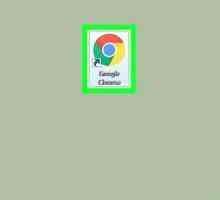 Hoe om Google Chrome op te dateer
Hoe om Google Chrome op te dateer Hoe om die leser se kas uit te vee
Hoe om die leser se kas uit te vee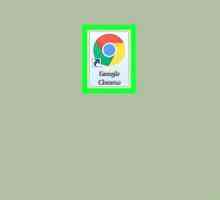 Hoe om die verstek taal in Google Chrome te verander
Hoe om die verstek taal in Google Chrome te verander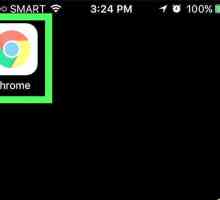 Hoe om jou blaaier se standaard soekenjin te verander
Hoe om jou blaaier se standaard soekenjin te verander Hoe pop-ups oopmaak (pop-ups)
Hoe pop-ups oopmaak (pop-ups)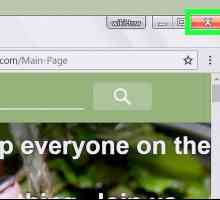 Hoe om Google Chrome te verwyder
Hoe om Google Chrome te verwyder Hoe om koekies op `n Mac te verwyder
Hoe om koekies op `n Mac te verwyder Hoe om die AVG iSearch te verwyder
Hoe om die AVG iSearch te verwyder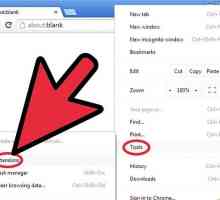 Hoe om die Ask Toolbar uit Chrome te verwyder
Hoe om die Ask Toolbar uit Chrome te verwyder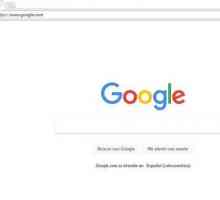 Hoe maak Google jou verstek soekenjin
Hoe maak Google jou verstek soekenjin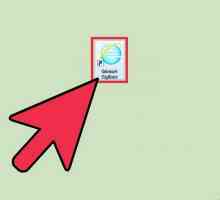 Hoe om boekmerke te invoer en uitvoer
Hoe om boekmerke te invoer en uitvoer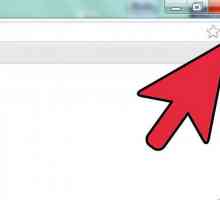 Hoe om nutsbalke te versteek
Hoe om nutsbalke te versteek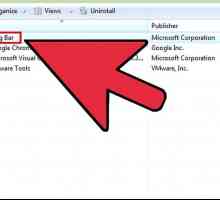 Hoe om Bing uit jou rekenaar te verwyder
Hoe om Bing uit jou rekenaar te verwyder Hoe om die nutsbalk te herstel
Hoe om die nutsbalk te herstel Hoe om Google Chrome te herstel
Hoe om Google Chrome te herstel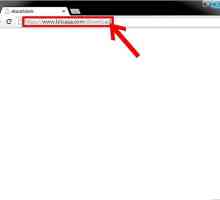 Hoe om die Bitcasa-uitbreiding in Google Chrome te gebruik
Hoe om die Bitcasa-uitbreiding in Google Chrome te gebruik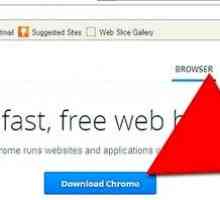 Hoe om bladsy-posisie in Google Chrome te sien
Hoe om bladsy-posisie in Google Chrome te sien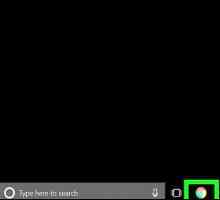 Hoe om koekies te sien
Hoe om koekies te sien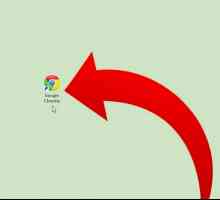 Hoe om uitbreidings in Google Chrome by te voeg
Hoe om uitbreidings in Google Chrome by te voeg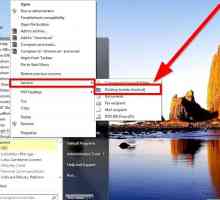 Hoe om die Google Chrome-ikoon te verander
Hoe om die Google Chrome-ikoon te verander
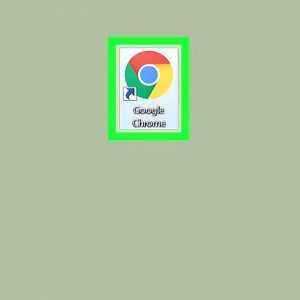 Hoe om Google Chrome op te dateer
Hoe om Google Chrome op te dateer Hoe om die leser se kas uit te vee
Hoe om die leser se kas uit te vee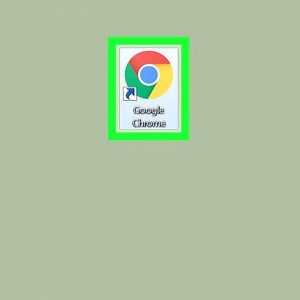 Hoe om die verstek taal in Google Chrome te verander
Hoe om die verstek taal in Google Chrome te verander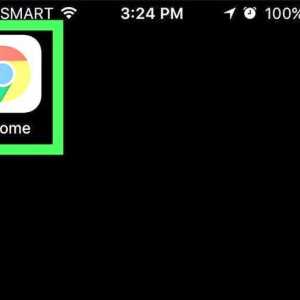 Hoe om jou blaaier se standaard soekenjin te verander
Hoe om jou blaaier se standaard soekenjin te verander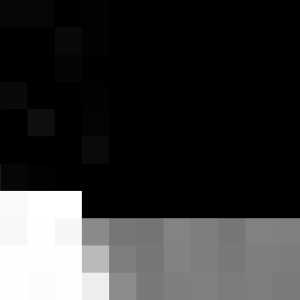 Hoe pop-ups oopmaak (pop-ups)
Hoe pop-ups oopmaak (pop-ups)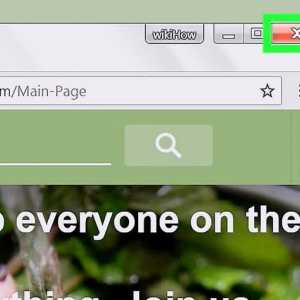 Hoe om Google Chrome te verwyder
Hoe om Google Chrome te verwyder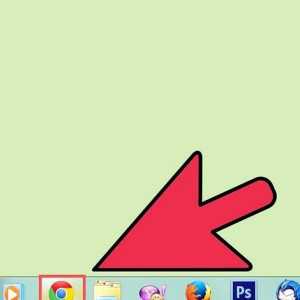 Hoe om die AVG iSearch te verwyder
Hoe om die AVG iSearch te verwyder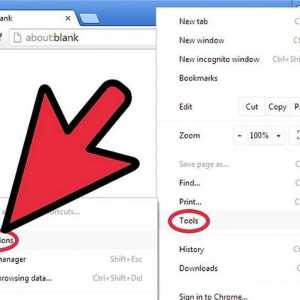 Hoe om die Ask Toolbar uit Chrome te verwyder
Hoe om die Ask Toolbar uit Chrome te verwyder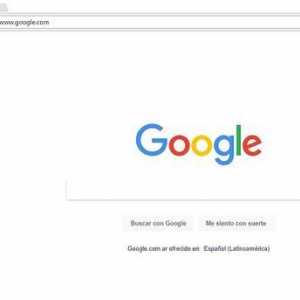 Hoe maak Google jou verstek soekenjin
Hoe maak Google jou verstek soekenjin